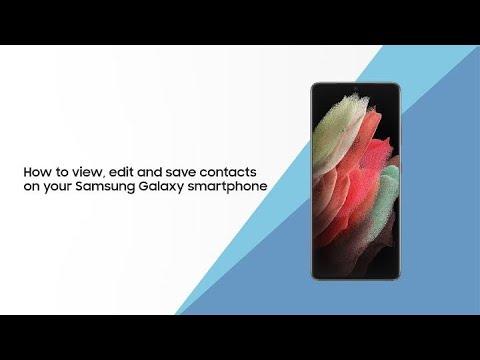Denna wikiHow lär dig hur du lägger till information om ett kredit- eller bankkort till ditt Uber -konto. Du kan också använda olika betalningsmetoder för att betala för en Uber -resa om du inte har ett kreditkort.
Steg

Steg 1. Öppna Uber
Det är en svart app med en vit cirkel på. Om du inte redan är inloggad anger du ditt telefonnummer och lösenord (eller din Facebook -information).
Om du inte redan har laddat ner Uber, gör det från App Store (iPhone) eller Play Store (Android)

Steg 2. Tryck på ☰
Det här alternativet finns i det övre vänstra hörnet av skärmen.

Steg 3. Tryck på Betalning
Det är under ditt namn högst upp på sidan.

Steg 4. Tryck på Lägg till betalningsmetod
Det här alternativet ligger högst upp på sidan.
Om du har några aktuella betalningsmetoder listade här, Lägg till betalningsmetod kommer att visas under dem.

Steg 5. Tryck på Kredit- eller betalkort
Det är det översta alternativet på den här sidan.

Steg 6. Ange din kortinformation
För att skanna ditt kort, tryck på kamerans ikon längst till höger i fältet "Kortnummer" och följ instruktionerna på skärmen. Om du anger din kortinformation manuellt måste du fylla i följande fält:
- Kortnummer - Den sexton-siffriga koden på framsidan av ditt kort.
- Exp. Datum - Kortets utgångsdatum i formatet "MM/ÅÅ".
- CVV - Den tresiffriga koden som vanligtvis finns på baksidan av ditt kort.
- Land - Landet där ditt kort är registrerat. Detta kan skilja sig från ditt hemland.
- Postnummer - Postnummer där ditt kort är registrerat. Detta kan skilja sig från ditt hemnummer.

Steg 7. Tryck på Spara
Det är längst ner på skärmen. Så länge din kortinformation checkar ut kan ditt kort nu användas för alla Uber -priser eller andra utgifter.
Tips
- Även om Uber -webbplatsen säger att du kan lägga till en betalningsmetod via din ryttarprofil online, är detta falskt; du måste använda appen för att lägga till en betalningsmetod.
- Uber -förare kan inte ta emot kontanter för resekompensation, men du bör ha lite kontanter för ett tips eftersom appen inte låter dig lägga till ett tips.